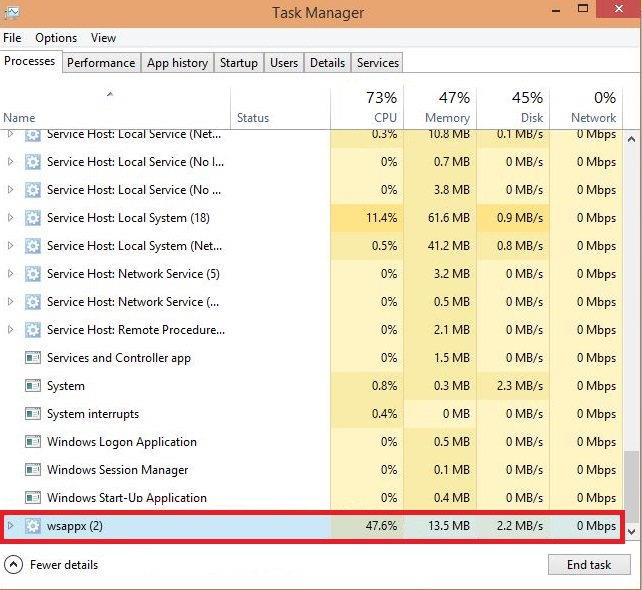Se pregunta si su PC está siendo lenta sin ningún motivo, y luego ve WSAPPX High CPU Usage. ¿Quieres saber qué es? ¡Y como arreglarlo! Sigue leyendo el artículo. Este es un servicio basado en Microsoft asociado con Windows Store . WSAPPX se ejecuta cuando el usuario actualiza , instala o desinstala cualquier aplicación de la Tienda Windows. A veces, incluso después de aplicar las actualizaciones, este servicio aún no responde en segundo plano y hace que su PC sea más lenta que un caracol.
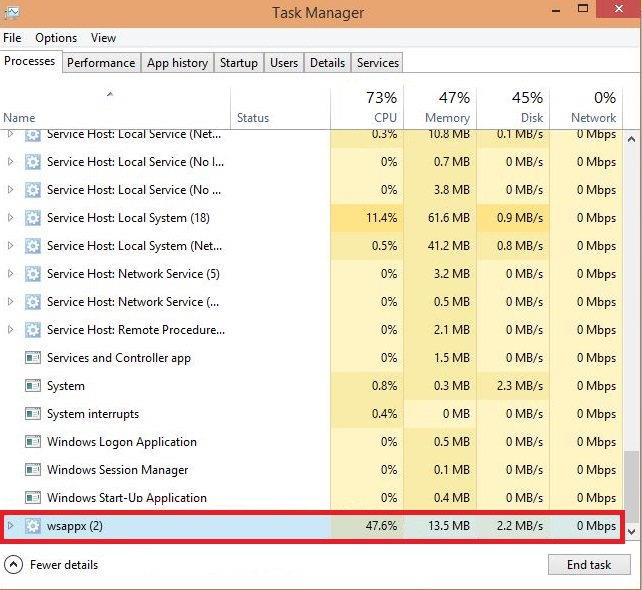
Contenido
¿Por qué WSAPPX consume mucha CPU?
Dado que este servicio se usa para instalar o realizar otras operaciones desde la Tienda Windows y consume recursos para esas operaciones, a veces este servicio se ejecuta en segundo plano debido a algunas razones y consume mucha CPU incluso si el usuario no instala actualizaciones o desinstala una aplicación. En palabras simples, puede decir que este servicio está en trance .
Cómo arreglar el alto uso de CPU de WSAPPX
Podría haber varias soluciones y cada solución es por una causa diferente. Hay algunas causas comunes para que esto ocurra, como que las aplicaciones se actualicen automáticamente en segundo plano, debido a algunos controladores defectuosos que continúan actualizándose o también podría ser un problema de inicio.
En este artículo, encontrará soluciones para las causas comunes por las que este servicio WSAPPX puede funcionar mal. Simplemente siga las soluciones a continuación para solucionarlo.
Solución 1: reinicie su computadora
Muchas veces, debido a la interferencia de una aplicación de terceros, este problema podría ocurrir, y solo un simple reinicio será suficiente para solucionarlo.
Reiniciar o Reiniciar el sistema es bastante fácil; simplemente haga clic con el botón derecho en el botón de encendido de la sección de Windows y seleccione Reiniciar .
Nota : si muestra que se está ejecutando una aplicación en segundo plano, haga clic en Reinicio/apagado forzoso .
Solución 2: actualice los controladores de su dispositivo
Los controladores son necesarios para ser actualizados a tiempo. Pero a veces, al actualizar los controladores debido a la irrupción de cualquier otra aplicación o por cualquier motivo, si la instalación se interrumpe, podría generar muchos problemas, en este caso es el alto uso de la CPU. En esta solución, actualizaremos los controladores de nuestros dispositivos. Simplemente siga los pasos a continuación para actualizar los controladores de su dispositivo.
Paso 1 : haga clic en la tecla de Windows y escriba Administrador de dispositivos en la barra de búsqueda y presione Entrar.
Paso 2: ahora ubique sus dispositivos uno por uno y haga clic derecho sobre ellos.
Paso 3 : seleccione el controlador actualizado en el menú.
Paso 4 : Seleccione la búsqueda de actualizaciones automáticamente .
Paso 5 : si su PC no puede encontrar un controlador, debe ir al sitio web del fabricante del dispositivo y descargarlo desde allí.
Si WSAPPX sigue recibiendo un uso elevado de la CPU. Entonces deberías probar otras soluciones.
Solución 3: aumente su memoria virtual
La memoria virtual es una capacidad de administración de memoria de un sistema operativo (SO), que utiliza hardware y software para permitir que una computadora compense la escasez de memoria física mediante la transferencia temporal de datos desde la memoria de acceso aleatorio ( RAM ) al almacenamiento en disco.
A veces, debido a la escasez de servicios de memoria virtual como WSAPPX, pueden comportarse sin responder. Para solucionar este problema aumentaremos la memoria virtual del sistema. Simplemente siga los pasos a continuación para aumentar la memoria virtual.
Paso 1 : presione la tecla de Windows y busque Rendimiento . A continuación, seleccione Ajustar apariencia frente a rendimiento en Windows .
Paso 2: Presione la pestaña Avanzado y seleccione cambiar .
Paso 3: desmarque la casilla que dice " Administrar automáticamente el tamaño del archivo de paginación para todas las unidades".
Paso 4 : elija la unidad en la que está instalado Windows .
Paso 5 : Ponga la cantidad de RAM en Tamaño inicial y ponga el doble del tamaño inicial en Tamaño máximo .
Paso 6 : Haga clic en Aceptar y reinicie su PC.
Ahora finalmente ha aumentado la memoria virtual de su PC. Si la deficiencia de memoria virtual fue la causa. Entonces, el error debe ser resuelto. Si todavía enfrenta el mismo problema, siga otras soluciones.
Solución 4: deshabilite la tienda de Windows
Hay muchos usuarios que no utilizan Windows Store ni sus aplicaciones. Por lo tanto, deshabilitar Windows Store es la forma más rápida y sencilla de solucionar este problema. Hay dos métodos para deshabilitar la tienda de Windows.
Método 1: Usar el Editor de directivas de grupo
Paso 1 : presione la tecla de Windows + R y escriba " gpeedit.msc" y luego presione Enter.
Paso 2: Haga clic en Configuración del equipo y seleccione Plantillas administrativas .
Paso 3 : Luego haga clic en Componentes de Windows y seleccione Tienda .
Paso 4 : busque la configuración Apagar la aplicación Store en el panel derecho y luego seleccione Editar .
Paso 5 : Haga clic en Habilitar y presione Entrar.
Si no encontró el Editor de políticas de grupo en su PC, puede usar el segundo método.
Método 2: Usar el Editor del Registro
Paso 1 : presione la tecla de Windows y busque regedit .
Paso 2: luego vaya a la clave HKEY_LOCAL_MACHINE\SOFTWARE\Policies\Microsoft\WindowsStore.
Paso 3: ahora debe crear un nuevo DWORD y asignarle un valor 1. Para hacerlo, haga clic con el botón derecho en el panel derecho y seleccione nuevo DWORD .
Paso 4: Luego cámbiele el nombre a "RemoveWindowsStore" .
Nota : si no encuentra ninguna clave de WindowsStore, debe crearla. Como una subcarpeta.
Ahora que la tienda de Windows está deshabilitada , el servicio WSAPPX ya no lo molestará. Si desea utilizar la Tienda Windows y deshacerse del problema, debe probar otras soluciones.
Solución 5: deshabilite Superfetch y Windows Search
Superfetch es un servicio que se utiliza para iniciar aplicaciones más rápido y mejorar la capacidad de respuesta del sistema. Muchos usuarios encontraron esta solución muy útil en sus casos. La desactivación de estos servicios no afectará a su sistema de la manera que lo nota. Simplemente siga los pasos a continuación para deshabilitar estos servicios.
Paso 1 : Presione Windows Key + R type services y presione Enter.
Paso 2: Ahora desplácese hacia abajo hasta que encuentre " Superfetch ".
Paso 3 : luego haga clic con el botón derecho en él y elija Deshabilitado en la opción de inicio y luego haga clic en Aplicar.
Paso 4 : repita los pasos 2 y 3 para " Búsqueda de Windows ".
Ahora ha deshabilitado con éxito ambos servicios. Verifique, y si el problema persiste, debe probar otras soluciones.
Solución 6: ejecutar un análisis del sistema
Si hay algún malware o virus presente en su sistema, también podría desencadenar este problema de CPU alta. Al ejecutar un análisis del sistema (análisis profundo) en su sistema, encontrará cualquier Malware o virus presente en su sistema. Para realizar un análisis del sistema, siga los pasos que se indican a continuación.
Paso 1 : Abra Windows Defender o Antivirus .
Paso 2: Haga clic en Análisis profundo .
Paso 3 : cuando se complete el escaneo, elija la forma adecuada de eliminar el malware o virus.
Si todavía enfrenta el mismo problema. Deberías ver otras soluciones.
Solución 7: Realice un inicio limpio
Si alguna de estas soluciones no funcionó para usted. Debe realizar un inicio limpio. Un inicio limpio solo permitirá que se ejecuten los controladores y servicios importantes. De esta manera usted puede encontrar dónde se encuentra el problema real. Ahora simplemente siga los pasos a continuación para realizar un inicio limpio.
Paso 1: haga clic derecho en el botón Inicio .
Paso 2 : Haga clic en Buscar .
Paso 3: Escriba msconfig y presione Enter .
Paso 4 : Haga clic en Servicios .
Paso 5 : Haga clic en la casilla de verificación junto a Ocultar todos los servicios de Microsoft .
Paso 6 : Haga clic en Desactivar todo .
Paso 7 : Haga clic en Inicio y abra el Administrador de tareas .
Paso 8: Haga clic en cualquier programa de inicio que sospeche que podría estar interfiriendo.
Paso 9 : Haga clic en Deshabilitar . Repita los pasos 9 y 10 para todos los programas de inicio.
Paso 10 : finalmente reinicie su PC.
Ahora que ha realizado un inicio limpio, ahora podrá saber cuál fue la causa detrás de este problema.
Preguntas más frecuentes
¿Es necesario WSAPPX?
Es una parte del servicio de Windows. Se utiliza para instalar, actualizar o desinstalar una aplicación en la PC. Si no usa las aplicaciones de la Tienda , entonces este servicio no es necesario para usted.
¿WSAPPX es un virus?
No, no es un virus; es un servicio de Microsoft Windows. Aunque a veces puede actuar como un virus y consumir recursos. Pero su comportamiento podría ocurrir debido a muchas razones. Pero no es un virus.
¿Puedo deshabilitar WSAPPX?
La respuesta es sí y no ambos. Porque puede suspender temporalmente este servicio, pero no podrá desactivarlo de forma permanente. Puede desactivarlo temporalmente abriendo el administrador de tareas y presionando Finalizar proceso .
Conclusión
WSAPPX requiere CPU alta porque actualiza las aplicaciones en segundo plano. Al final del artículo, espero que haya encontrado la solución para el uso elevado de CPU de WSAPPX.